AutoCAD 2007 – procvičení nabytých znalostí
Cíle cvičení Po dokončení tohoto cvičení budete schopni: ·Používat nové 3D modelovací nástroje AutoCADu 2007 k volnému modelování těles Požadované znalosti Předtím, než začnete toto cvičení, byst…
Cíle cvičení
Po dokončení tohoto cvičení budete schopni:
·Používat nové 3D modelovací nástroje AutoCADu 2007 k volnému modelování těles
Požadované znalosti
Předtím, než začnete toto cvičení, byste měli umět:
·Používat AutoCAD na střední až pokročilé úrovni
·Manipulovat s USS
·Otiskovat plochy těles
·Šablonovat tělesa
DWG výkres pro vaše testování – Tutorial_5_Game_Pad.zip
Autor článku – J. D. Mater, Pennsylvania College of Technology
Překlad článku – Martin Madaj, redaktor Autodesk clubu
Nové nástroje pro 3D modelování přicházející s AutoCADem 2007, vám umožní modelovat složité tvary těles, které byste v dřívějších verzích AutoCADu vytvořit nemohli. Toto cvičení předpokládá, že je uživatel zcela obeznámen s tvorbou přesných 2D náčrtů skládajících se z oblouků, úseček, křivek a splajnů v jakémkoliv umístění, stejně jako se 3D nástroji z předcházejících verzí.
Model v tomto cvičení nebude zcela dokončen. Využijte proto fantazii a pokračujte v jeho úpravách dle vlastního uvážení.
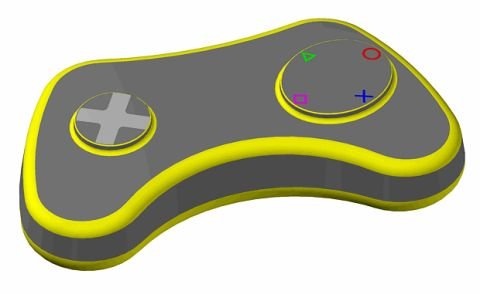
Game Pad
1. Otevřete soubor pojmenovaný Tutorial 5 Game Pad.dwg.
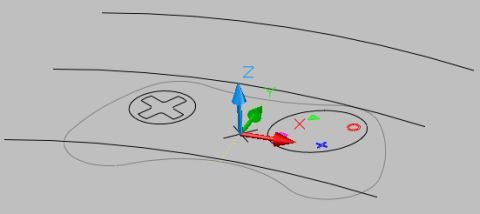
Obrázek 1
2. Vypněte všechny hladiny, kromě Base Sketch a Solid. Jako aktivní nastavte hladinu Solid. První náčrt je složen z oblouků spojených do křivky.
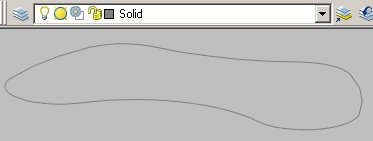
Obrázek 2
3. Nastavte proměnnou „delobj“ na hodnotu 0 – náčrty zůstanou zachovány. Pokud uděláte nějakou chybu, budete se takto moci vrátit k původní geometrii. Vysuňte náčrt do vzdálenosti 50 s úhlem zešikmení 7°. Vypněte hladinu Base Sketch.
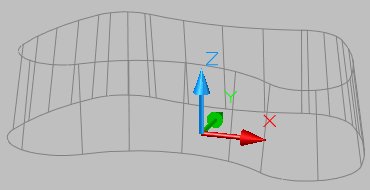
Obrázek 3
4. Zviditelněte hladinu Loft Surface Sketch. Postupným výběrem tří splajnů šablonujte plochu. Potvrďte volbu Pouze průřezy a v dialogovém okně akceptujte výchozí nastavení Vyhladit.
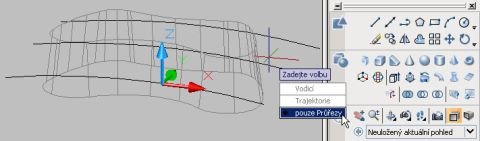
Obrázek 4
5. Spusťte příkaz Odříznout. Pomocí šablonované plochy odřízněte horní část tělesa.

Obrázek 5
6. Zkopírujte šablonovanou plochu ve směru osy Z do vzdálenosti 4. Původní plochu poté přesuňte do hladiny Hide Surfaces.
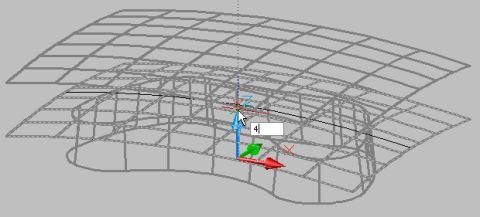
Obrázek 6
7. Zapněte hladiny Left Buton Sketch a Right Buton Sketch. Vysuňte kružnici s elipsou do vzdálenosti 40 s úhlem zešikmení 7°.
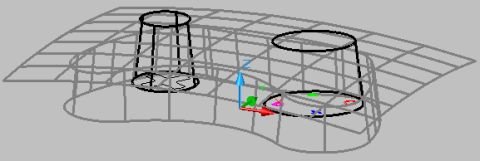
Obrázek
7


